當我們發現圖片上的文字有誤,或是需要更改時,使用圖片編輯軟體便可輕鬆解決。這篇文章將介紹使用 Photoshop 修改圖片文字的詳細方法,如果你剛好遇到圖片文字修改的難題,不妨跟著 php小編西瓜往下閱讀,相信這篇文章能為你提供有效的解決之道。
1、在電腦上開啟ps軟體之後,再點選軟體頂部選單列中的【檔案】選單,在彈出來的選項中點選【開啟】將目標圖片匯入至軟體中(如圖所示)。
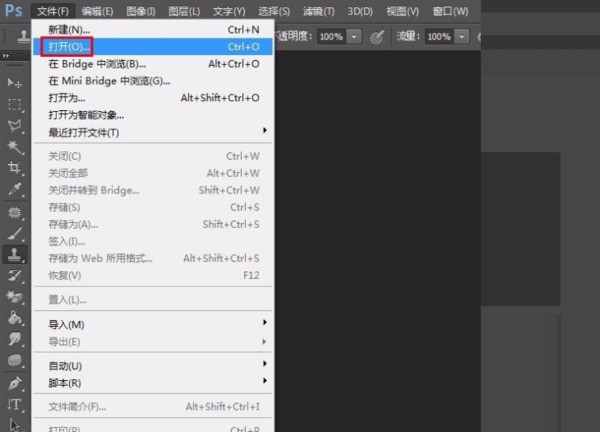
2、打開需要修改文字的圖片之後,需要把目標文字擦掉,這時候選擇左側工具清單中的【仿製圖章工具】(如圖所示)。
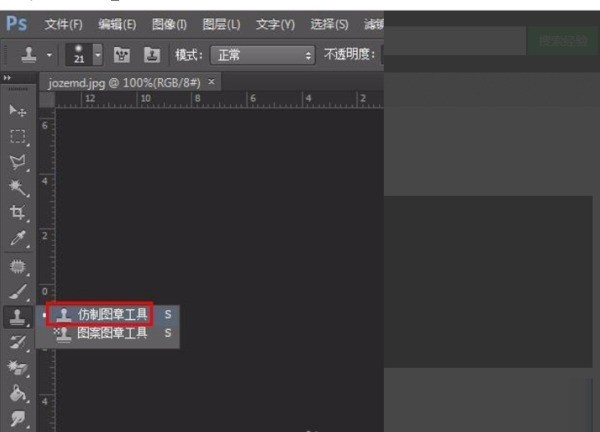
3、選擇仿製圖章工具之後,在圖片文字附近按住Alt鍵進行取樣,之後再用滑鼠點擊需要擦掉的文字進行覆蓋(如圖所示)。
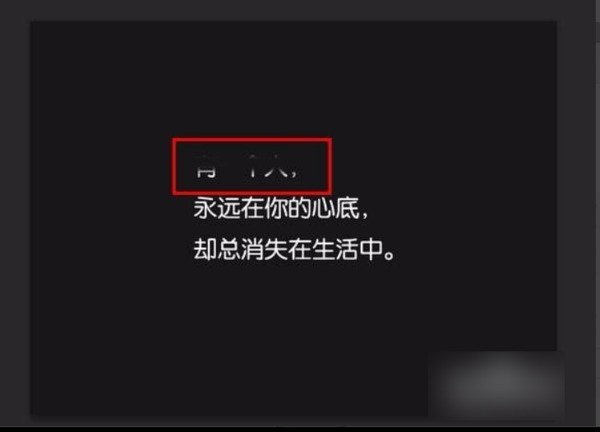
4、處理之後的效果,原來的文字內容已經看不到了(如圖)。
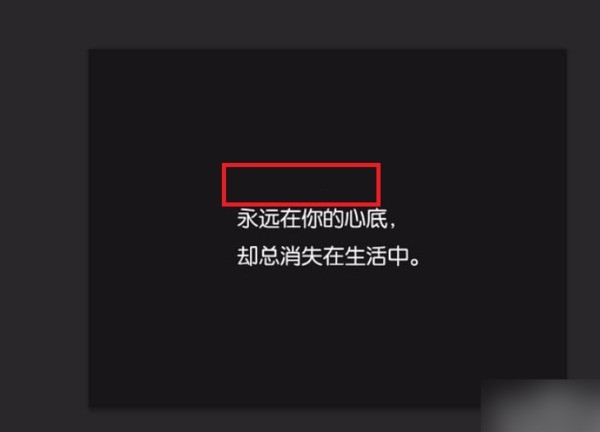
5、再點選文字工具T,依照需要修改的文字排列狀況,選擇橫排文字工具(如圖)。
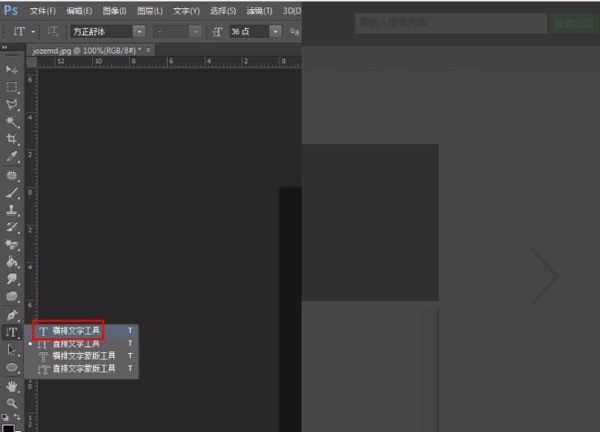
6、進行文字輸入,然後對新增的文字的字體、大小進行調整,最好跟原來的文字一樣,從而讓整個圖片上所有文字能夠保持協調(如圖所示)。
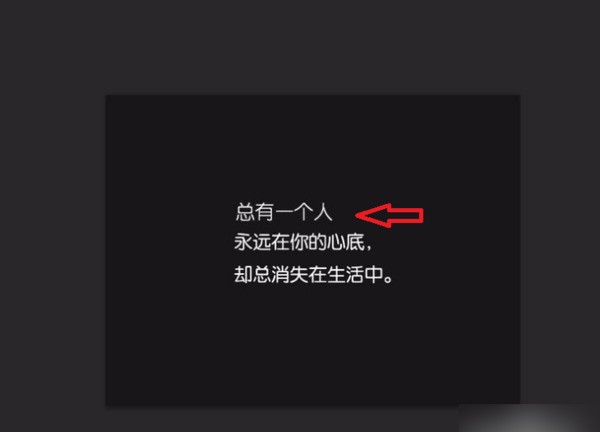 #
#
以上是怎麼用ps修改圖片上的文字_ps修改圖片上的文字方法的詳細內容。更多資訊請關注PHP中文網其他相關文章!




